华硕主板设置U盘启动教程
- 分类:U盘教程 回答于: 2022年09月09日 13:15:00
主板,又称主板以及系统板,是电脑最基本也是最重要的组成部分之一,计电脑系统的安装是通过设置主板进行的,u盘启动盘安装系统,首先我们需要知道华硕主板怎么设置u盘启动,那么华硕电脑主板怎么设置U盘启动呢?那么,下面我给你们带来了华硕主板设置U盘启动教程
工具/原料:
系统版本:win7
品牌型号:华硕UL30KU23A
方法/步骤:
步骤一:首先把电脑开机,长按F2键,进入bios即可。

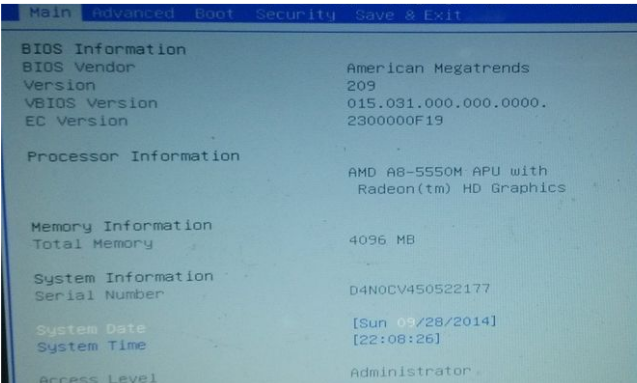
步骤二:此时我们左右移动找到“boot”菜单。
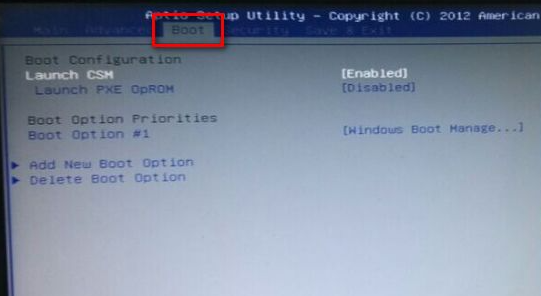
步骤三:在“boot”中找到“bootoption#1”之后。
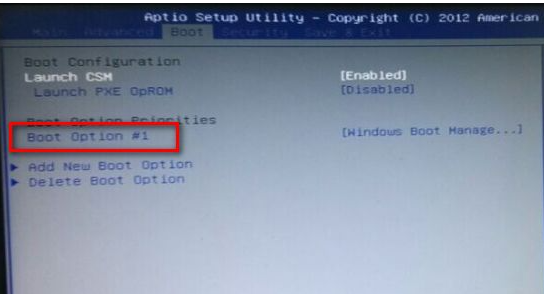
步骤四:在“boot”中找到“bootoption#1“按回车键即可。我们找到u盘。选择完后按F10保存退出。重启电脑就可以按照我们的选择用u盘启动了。
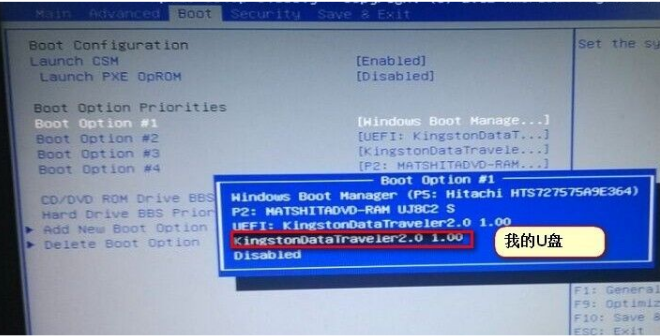
总结:
希望上述步骤对你有所帮助。
 有用
26
有用
26

分享


转载请注明:文章转载自 www.xiaobaixitong.com
本文固定连接:www.xiaobaixitong.com
 小白系统
小白系统
小白帮助
如果该页面中上述提供的方法无法解决问题,您可以通过使用微信扫描左侧二维码加群让客服免费帮助你解决。备注:人工客服仅限正常工作时间(周一至周六:9:00~12:00 2:00~6:00)

长按或点击右侧按钮复制链接,去粘贴给好友吧~


http://127.0.0.1:5500/content.htmlhttp://127.0.0.1:5500/content.htmlhttp://127.0.0.1:5500/content.htmlhttp://127.0.0.1:5500/content.htmlhttp://127.0.0.1:5500/content.htmlhttp://127.0.0.1:5500/content.htmlhttp://127.0.0.1:5500/content.htmlhttp://127.0.0.1:5500/content.htmlhttp://127.0.0.1:5500/content.html
取消
复制成功
电脑开机如何进入u盘启动
 1000
10002022/10/25
bios设置u盘启动的方法
 1000
10002022/07/15
小白系统u盘启动盘制作的方法
 1000
10002022/06/23
热门搜索
小白U盘重装系统步骤win7重装教程
 1000
10002022/06/08
电脑如何格式化u盘方法教程
 1000
10002022/06/03
u盘系统盘如何制作
 1000
10002022/05/13
U盘启动盘制作工具下载教程
 1000
10002022/05/09
iso文件制作u盘系统安装盘的方法
 1000
10002022/04/24
u盘在电脑上读不出来怎么办的解决方法
 1000
10002021/12/28
小编教你一键U盘装系统
 1000
10002020/06/18
上一篇:小鱼系统怎么制作u盘启动盘
下一篇:u盘启动盘制作方法
猜您喜欢
- 万能u盘驱动如何安装的步骤教程..2021/09/21
- u盘装系统步骤图解win102022/05/27
- 创意u盘如何加密,小编教你加密创意u盘..2017/12/03
- u盘重装xp系统教程2017/07/28
- u盘变成光盘,小编教你u盘怎么变成启动..2018/01/30
- 七彩虹主板电脑如何设置U盘启动项..2020/06/02
相关推荐
- 小编教你晨枫U盘启动工具2017/09/06
- 小编教你u盘低级格式化操作..2017/08/23
- u盘启动盘怎么装系统win72022/05/14
- bios升级工具下载2019/06/01
- 电脑蓝屏如何重装系统通过制作U盘启动..2022/11/05
- 小白系统u盘重装教程图解2022/11/26
文章已经到底了,点击返回首页继续浏览新内容。

















